彼女は性悪 - 動画づくり
🍽️彼女は性悪
— itsme(いつみ) (@itsme8080) 2020年2月19日
動画も投稿しました
IDや関連情報はリプ欄へ
よろしくお願いします(*ᴗˬᴗ)⁾⁾
作詞作曲 絵 動画: itsme(いつみ)
編曲 MIX: 田淵フミさん
歌唱: #重音テト ・ #ダーリン
にこ▷ https://t.co/m8uA5JYlrl
YT▷ https://t.co/uH6pum1IIs#UTAU #sm36389976 pic.twitter.com/jRhTQRrDZQ
彼女は性悪 動画も投稿しました。
👇ツイート内リンクから飛べない方はこちらから
Nico: 彼女は性悪 - 重音テト・ダーリン - ニコニコ動画
YouTube: 彼女は性悪 - 重音テト・ダーリン - YouTube
👇オフボ
DL: 彼女は性悪 Inst by itsme(いつみ) | Free Listening on SoundCloud
👇歌詞
無料DLコンピの ガールズトーク" - niña に参加させていただいた曲を動画化して投稿しました。
👇曲を作ったり編曲依頼をしたりコンピに参加するあれこれのブログは下記
今回は既に曲について色々語っているということで、
ちょっと趣向を変えて動画の1シーンがどうなっているか記してみようと思います。
たまにどうやっているのか聞いていただくので( •ω• )
すごいことをしているわけではないのでお手柔らかに。
使用ソフトはAviUtlです。
有名なフリーソフトですね。大変お世話になっています。
で
作ろうとする場面
👇これ

グリッチノイズ風? なのかな。
拡張編集タイムラインの様子
👇

もともと机や椅子をぶち壊そうとして、
その関係上画像ファイルを細かく分けてました。
が、しなかったのでできあがりの割にはやたらレイヤーが多いです……
設定
文章だけで良さそうなのは文章だけ、他はキャプチャ貼ります。
メディアオブジェクトの「図形」
図形に「背景」の項目があるのに気づくまで、わざわざ画像ファイルで用意していました。
おばか。
拡張編集タイムライン上で右クリック
→「メディアオブジェクトの追加」
→「図形」図形の種類のプルダウンメニューから「背景」を選択。
→色の設定からいい感じの色を選ぶ。
今回の数値はR: 185, G: 136, B:136 です。
カスタムオブジェクトの「走査線」
👇
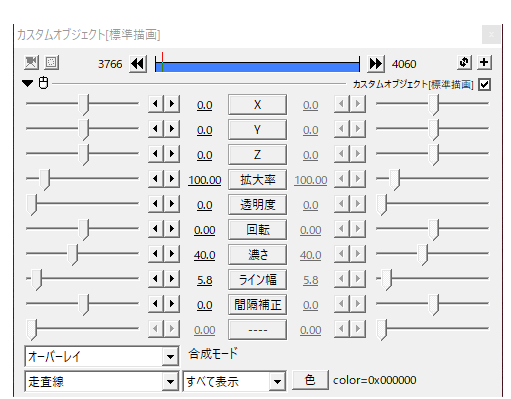
「メディアオブジェクトの追加」
→「カスタムオブジェクト」設定ダイアログ(初期設定は集中線)のプルダウンメニューから「走査線」を選ぶ。
設定は上の画像参照。
カスタムオブジェクトの「周辺ボケ光量」
👇

「メディアオブジェクトの追加」
→「カスタムオブジェクト」設定ダイアログ(初期設定は集中線)のプルダウンメニューから「周辺ボケ光量」を選ぶ。
設定は上の画像参照。
メディアオブジェクトの「グループ制御」
👇

指定した対象レイヤー数のオブジェクトに効果や変形を色々まとめて設定できる。
実は最近知りました。
わたしは画像ファイルを細々置きがちなので、気づいてとても楽になりました。
今回はテキストとブロックノイズ以外のレイヤーに色ずれ効果をまとめてかけています。
「メディアオブジェクトの追加」
→「グループ制御」
→薄い灰色の枠が出るので、まとめて効果をつけたいレイヤーが入る範囲だけになるよう対象レイヤー項目の矢印で調整。
→右上の+をクリックで色ずれ効果を付与する。
設定は上の画像参照。
カスタムオブジェクトの「本当のブロックノイズ」
👇
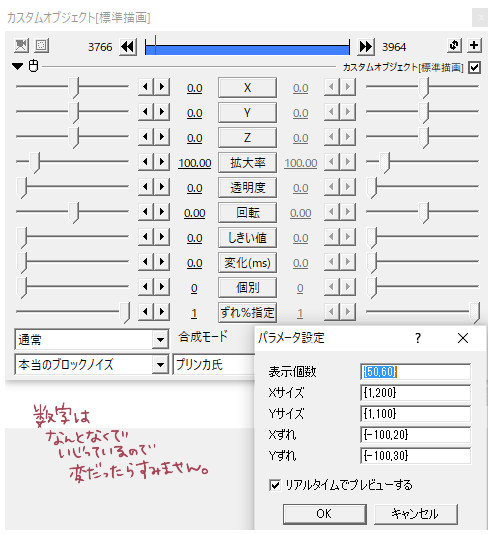
↓「関連リンク」のところにDLリンクあります。
ありがたく使わせていただきました。
DLして使えるようにしたら
「メディアオブジェクトの追加」
→「カスタムオブジェクト」設定ダイアログ(初期設定は集中線)のプルダウンメニューから「本当のブロックノイズ」を選ぶ。
設定は上の画像参照。
今回は動かさないで使いたかったので「変化」は0です。
テキスト
👇

↓サビのフォントは大部分にフリーの「せのびゴシックBold」を使わせていただいてます。
↓下にある英語字幕は「しねきゃぷしょん」を使わせていただいています。
本家配布サイトは終了していますが、再配布OKなので下記のように他所でも配布されているのを見かけるかと思います。
こんな感じです。上で説明していない部分は自分で描いた絵素材です。
完成動画
👇全体どんな感じかも見てくれたら嬉しいです。
もっとギザギザしたい場合はラスター使うといいかもしれません。
おしまい。